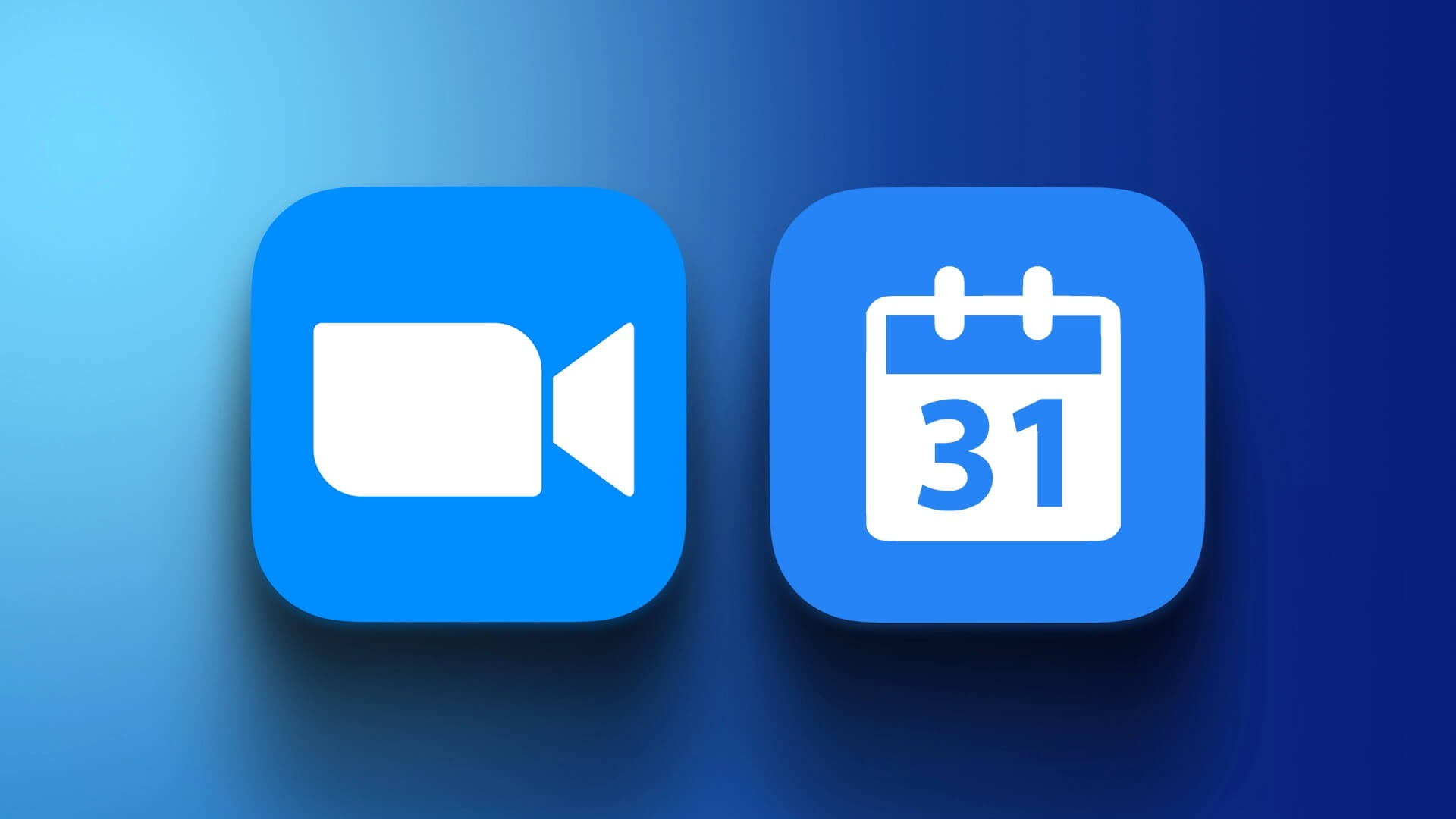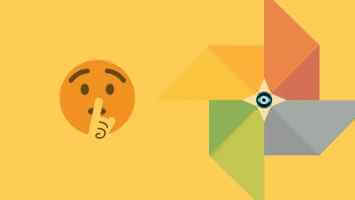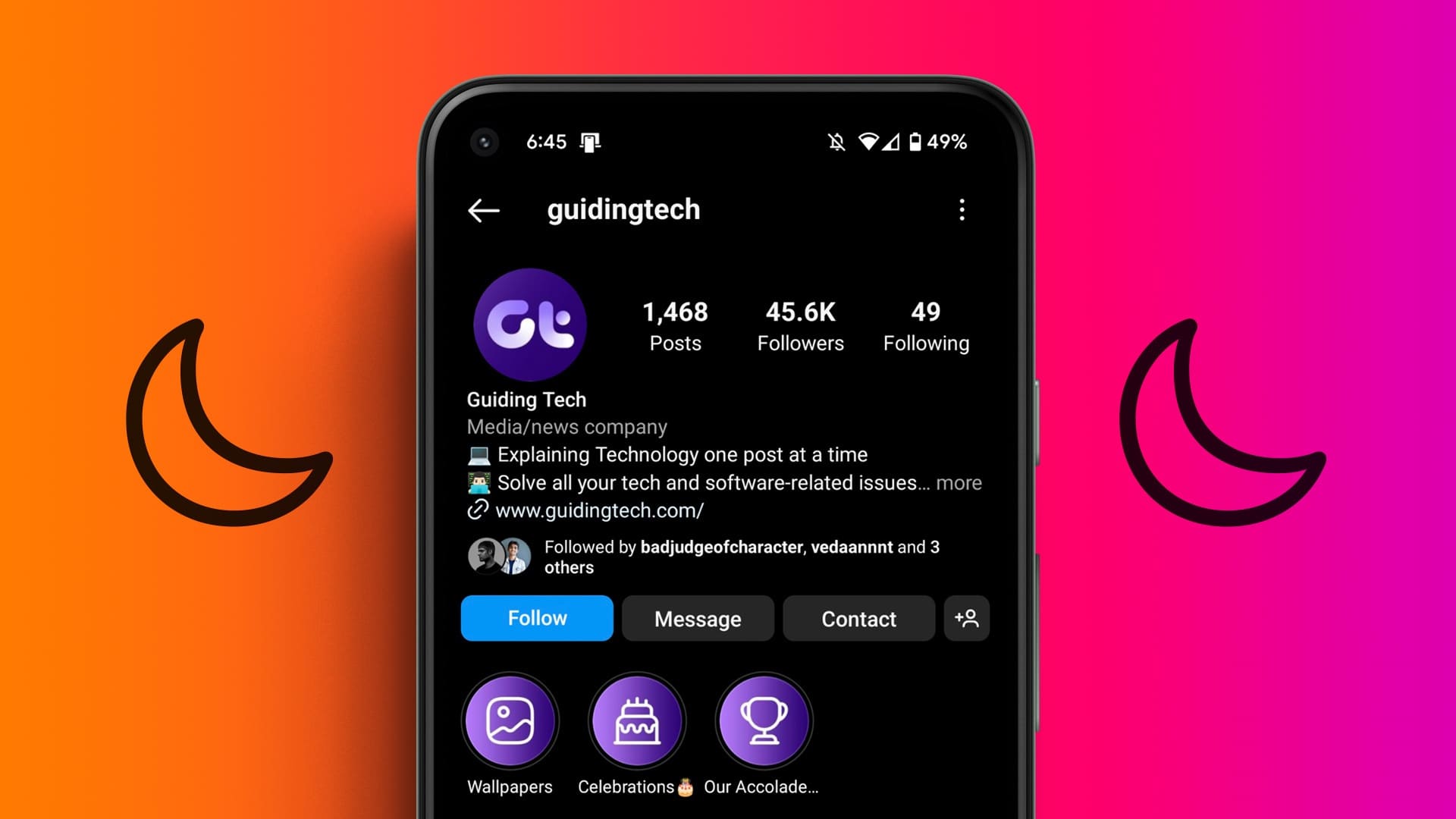Intel Wi-Fi 6 AX201 160MHz Adaptör son dönemde pek çok kullanıcının canını sıkan kablosuz sürücü adaptörüdür. Cihazınız internete bağlanmak için bu Wi-Fi bağdaştırıcısını kullanıyorsa, bağdaştırıcıda sorun olması durumunda bir Wi-Fi ağına bağlanamazsınız. Bu yazıda Intel Wi-Fi 6 AX201 bağdaştırıcınızın sürücü veya donanım sorunlarını gidermenize yardımcı olmak istiyoruz.
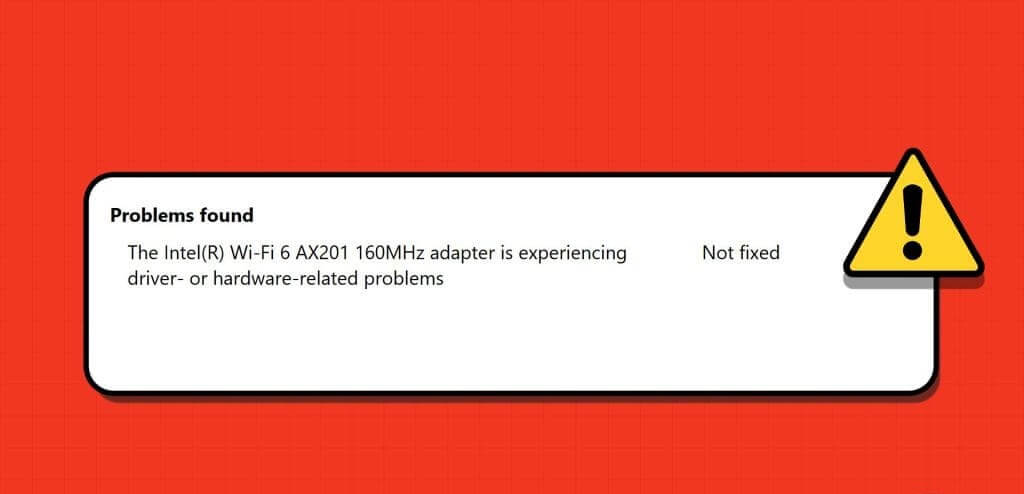
Kullanıcılar sorunu çözmeyi başarsalar bile, bu can sıkıcı hata genellikle birkaç gün sonra tekrar ortaya çıkıyor. Daha da sinir bozucu olan ise bu sorunun, video içeriği akışı yaparken veya depolama hesabınıza dosya yüklerken ortaya çıkmasıdır.
Sorunu çözebileceğiniz tüm yolları size sunacağız. Peki bu neden ilk etapta oluyor? Hadi bulalım!
INTEL WI-FI adaptörü neden çalışmıyor 6
Adaptör çalışmıyorsa bilgisayarınız aşağıdaki hata mesajlarını görüntüleyebilir.
- Intel(r) Wi-Fi 6 AX201 160MHz Adapter, sürücü veya donanım sorunları yaşıyor.
- Intel Wi-Fi 6 bağdaştırıcısında sorunlar yaşanıyor
Yukarıdakilerin bazı olası nedenleri şunlardır:
- Eski sürücü: Intel Wi-Fi 6 bağdaştırıcınızın güncel olmayan veya uyumsuz sürücüsü sorunlara neden olabilir.
- Donanım sorunları: Yanlış bağlantı veya hatalı kart gibi adaptördeki fiziksel sorunlar bazı sorunlara neden olabilir.
- Yazılım çakışmaları: Diğer yazılımlar, hatalar veya sürücüler Intel Wi-Fi 6 sürücüsüyle çakışarak sürücünün arızalanmasına neden olabilir.
- Güç yönetimi ayarları: Güç tasarrufu ayarları, güç tasarrufu yapmak için Wi-Fi adaptörünüzü kapatarak bağlantı sorunlarına neden olabilir.
- Ağ sorunları: Arızalı bir yönlendirici veya erişim noktası gibi Wi-Fi ağının kendisiyle ilgili sorunlar, Intel Wi-Fi 6 bağdaştırıcınızda sorunlara neden olabilir.
Yukarıdaki tüm nedenleri açıklayacağız ve sorunu en kısa sürede çözmenize yardımcı olacağız. Hadi başlayalım.
INTEL WI-FI 6 AX201 çalışmıyor sorunu nasıl düzeltilir
İşte Intel W-Fi 6 AX201 bağdaştırıcınızdaki sorunları gidermenin yedi etkili yolu. Bilgisayarınızı yeniden başlatarak başlayalım.
1. Bilgisayarı yeniden başlatın
Wi-Fi bağdaştırıcınızı etkileyen arka plan işlemi olarak çalışan bir hata varsa bilgisayarınızı yeniden başlatmanız yardımcı olacaktır. Bilgisayarınızı kapattığınızda, hatalar da dahil olmak üzere tüm işlemler kapatılır ve bilgisayarınızı yeniden başlattığınızda hataların yeniden başlaması pek olası değildir.
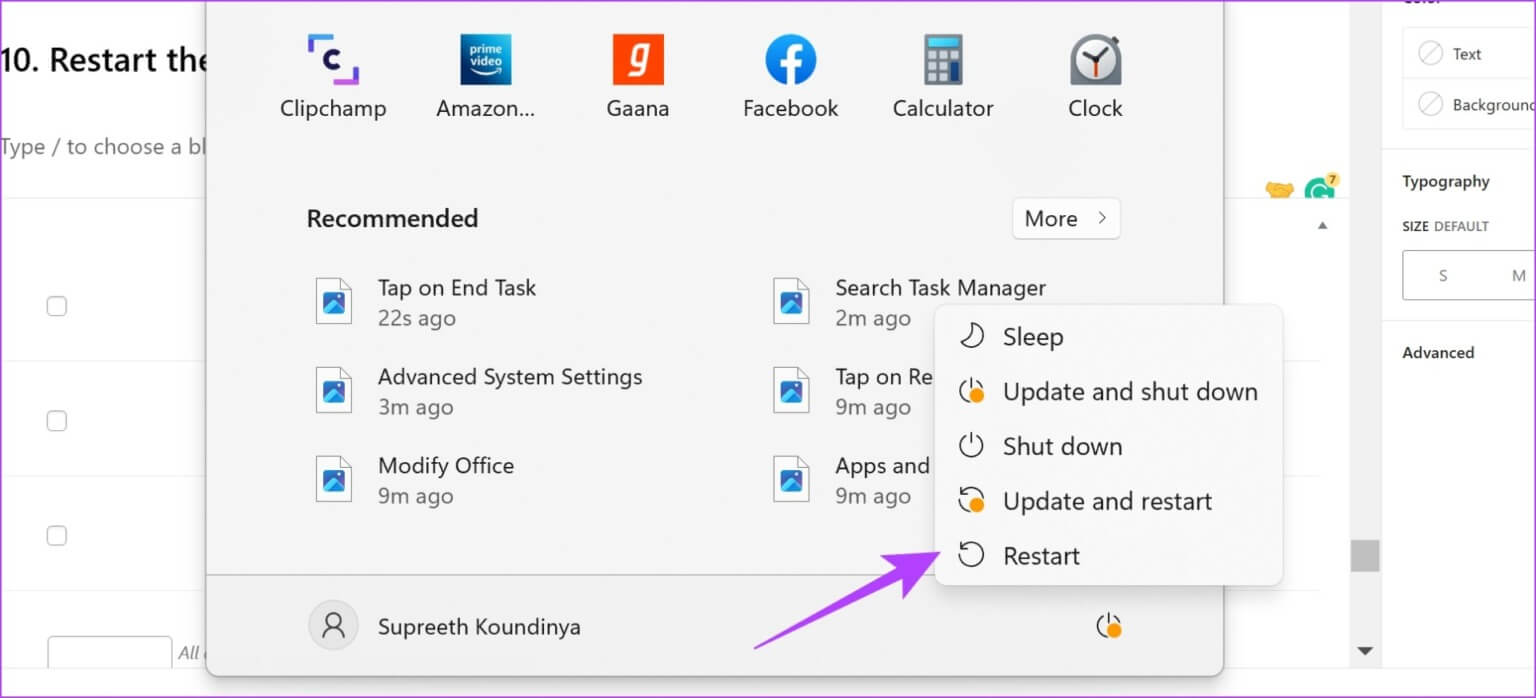
2. Sürücüyü güncelleyin veya yeniden yükleyin
Windows PC'nizdeki Intel Wi-Fi 6 AX201 yazılım sürücüleri güncel olmayabilir ve güncellenmesi gerekebilir. Güncelleme, Intel Wi-Fi 6 AX201 bağdaştırıcısında karşılaştığınız hataları ve sorunları düzeltebilir. Ayrıca sürücünün hasarlı bir paket aracılığıyla kurulması adaptörde sorunlara neden olabilir.
Bu nedenle, bu sürücüleri güncellemek veya yeniden yüklemek size yardımcı olacaktır ve bunu nasıl yapacağınız aşağıda açıklanmıştır.
Adım 1: aç Cihaz yönetimi başlat menüsünden.
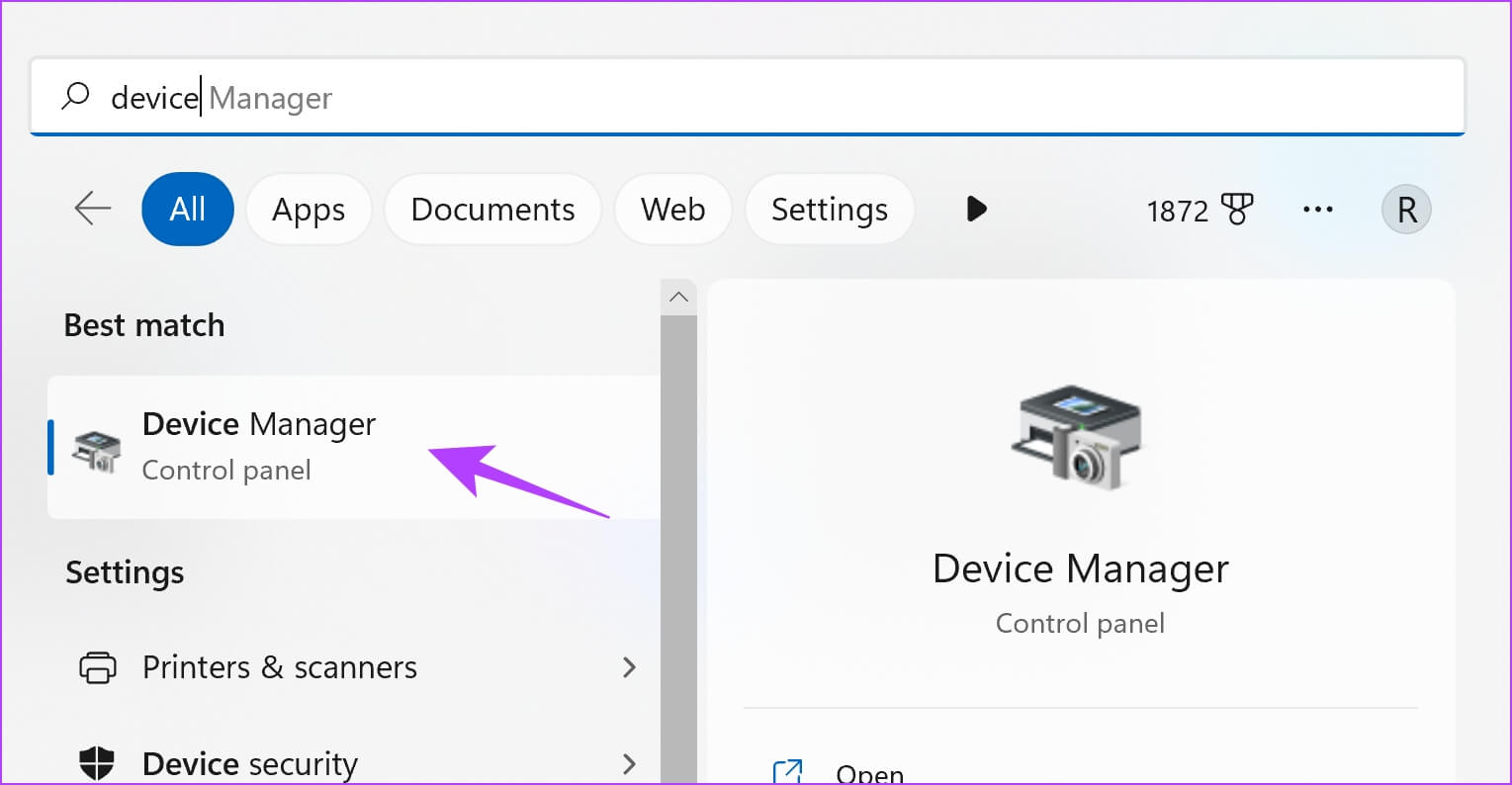
Adım 2: Genişletmek için tıklayın Ağ cihazları.
Aşama 3: Intel Wi-Fi 6 AX201'e sağ tıklayın ve tıklayın Sürücüyü güncelleyin.
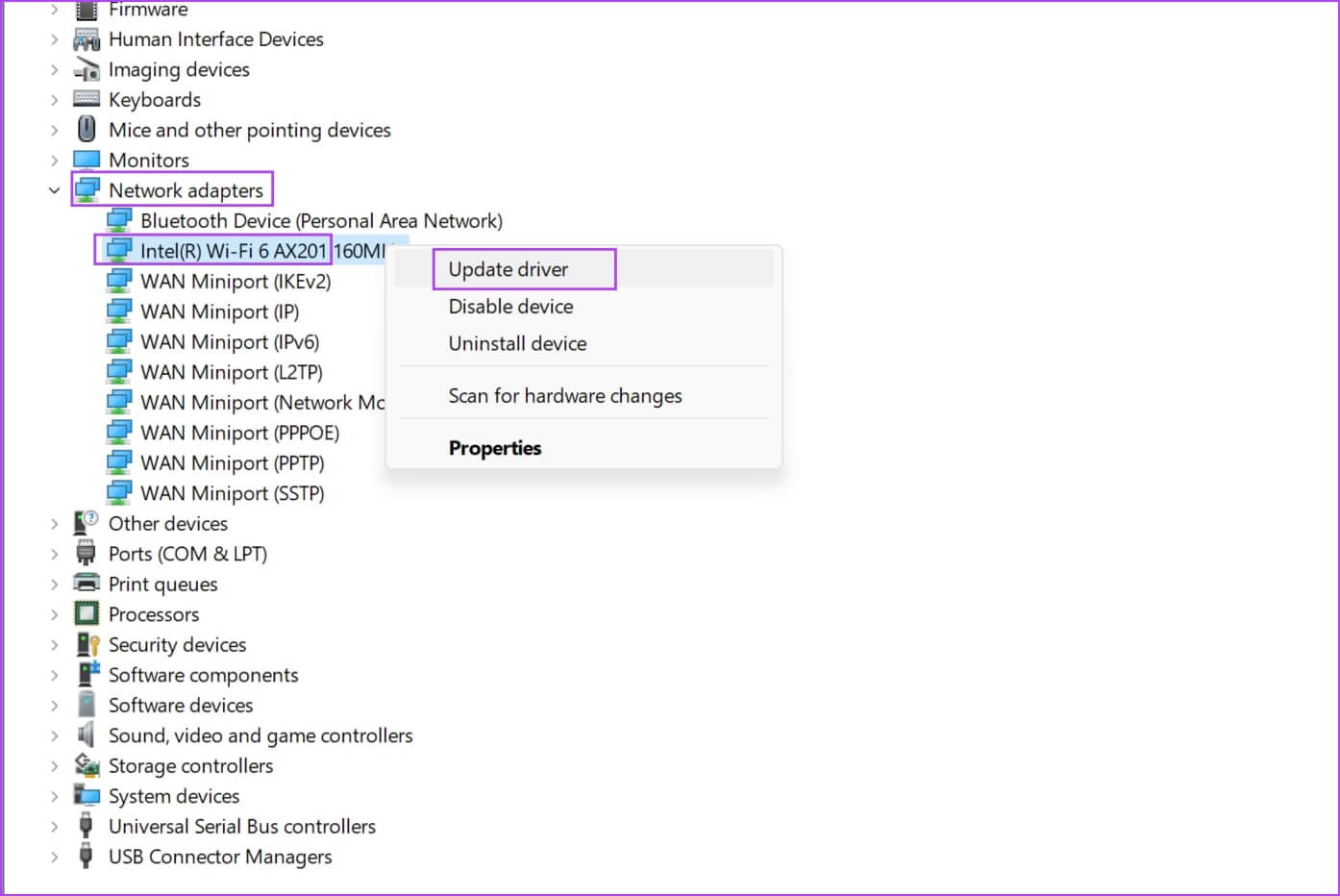
Adım 4: istersen seç Güncelleme dosyasına göz atın Yerel olarak veya Windows'un İnternet'te kendisi için arama yapmasına izin verin.
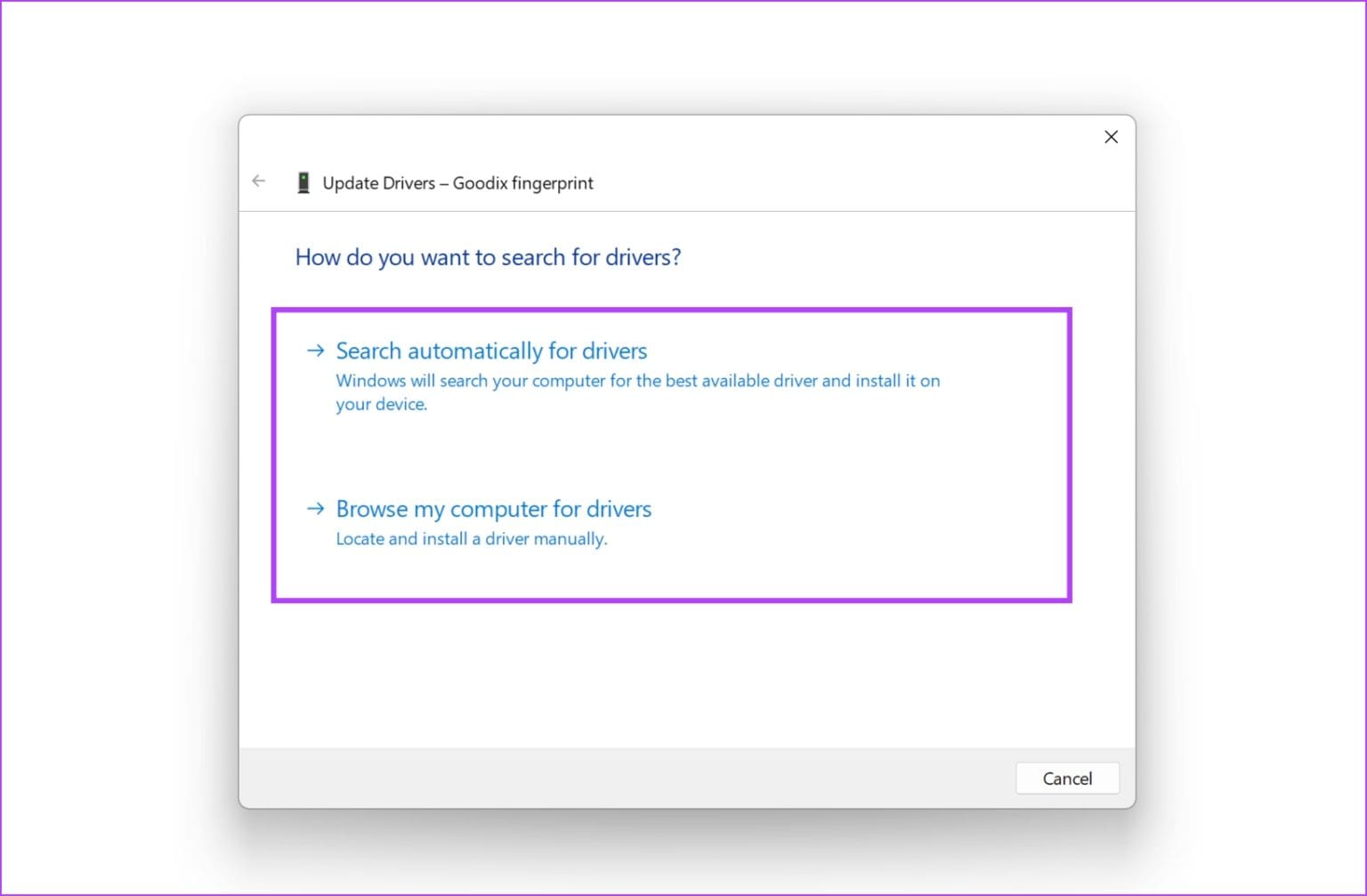
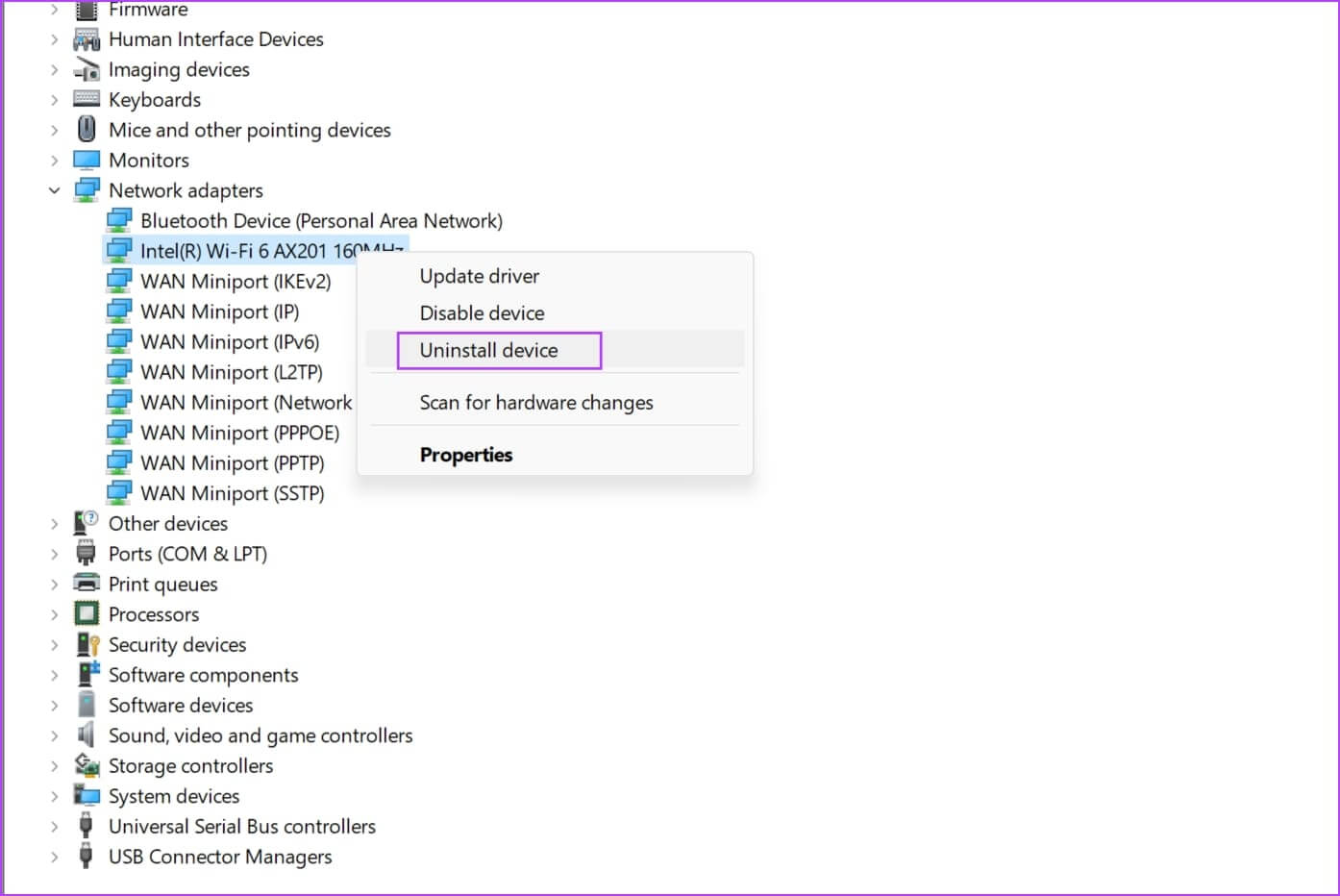
Alternatif olarak sisteminizin otomatik olarak güncellenmesini sağlamak için Intel Sürücü ve Destek Asistanını kullanabilirsiniz. Bu araç Intel donanımınızı güncel tutar. Yapabilirdin Resmi sürümü Intel'den indirip yükleyin.
3. Cihazı devre dışı bırakın ve etkinleştirin
Cihazın devre dışı bırakılması ve yeniden etkinleştirilmesi, sorunlara neden olan hataları ortadan kaldırabilecek yeni bir bağlantı oluşturabilir. İşte bunu nasıl yapabileceğiniz.
Adım 1: aç Cihaz yönetimi başlat menüsünden.
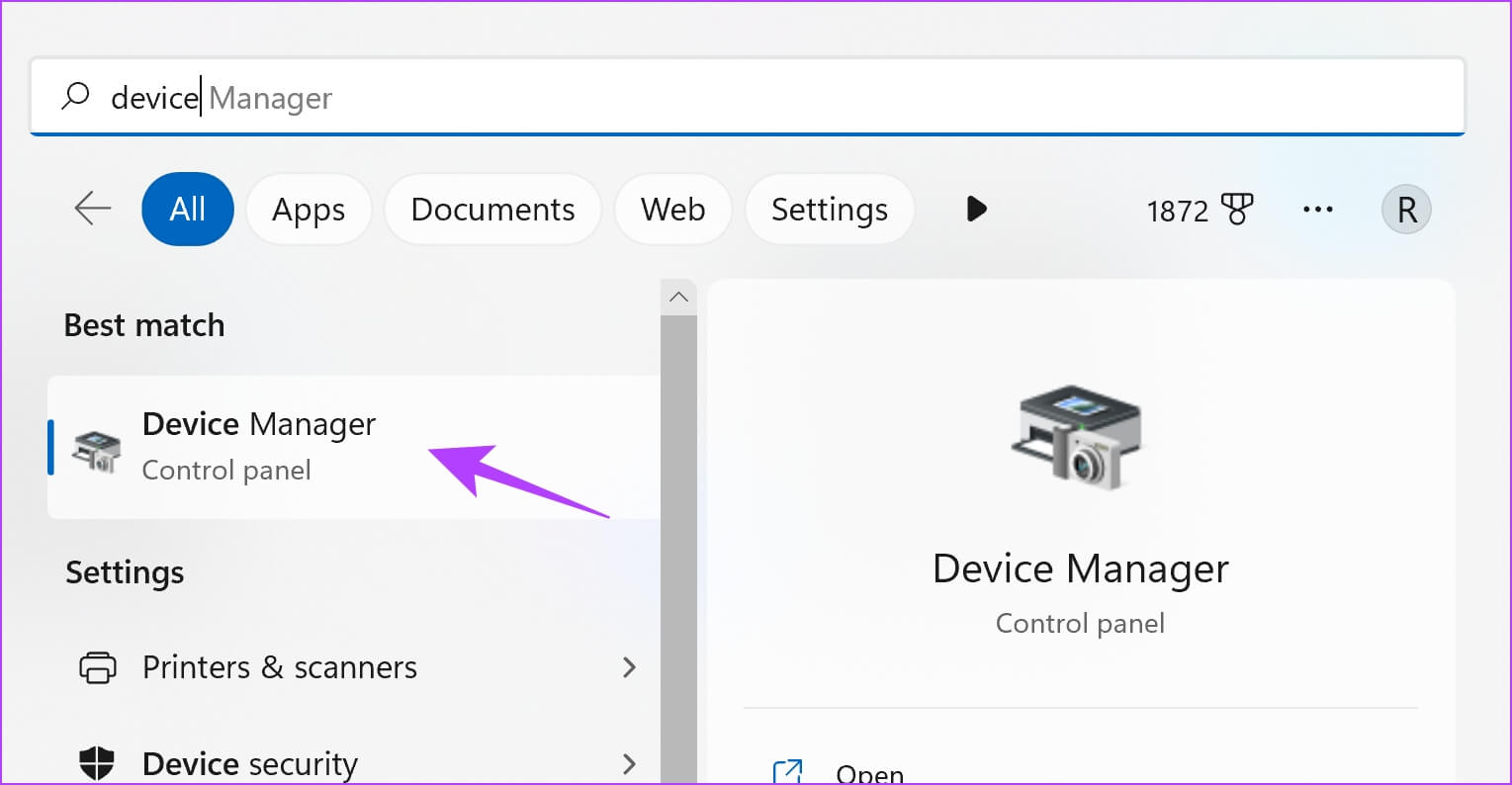
Adım 2: tık genişletmek için Ağ cihazları.
Aşama 3: Sağ tıklayın Intel WiFi 6 AX201 Ve tıklayın Cihazı devre dışı bırak.
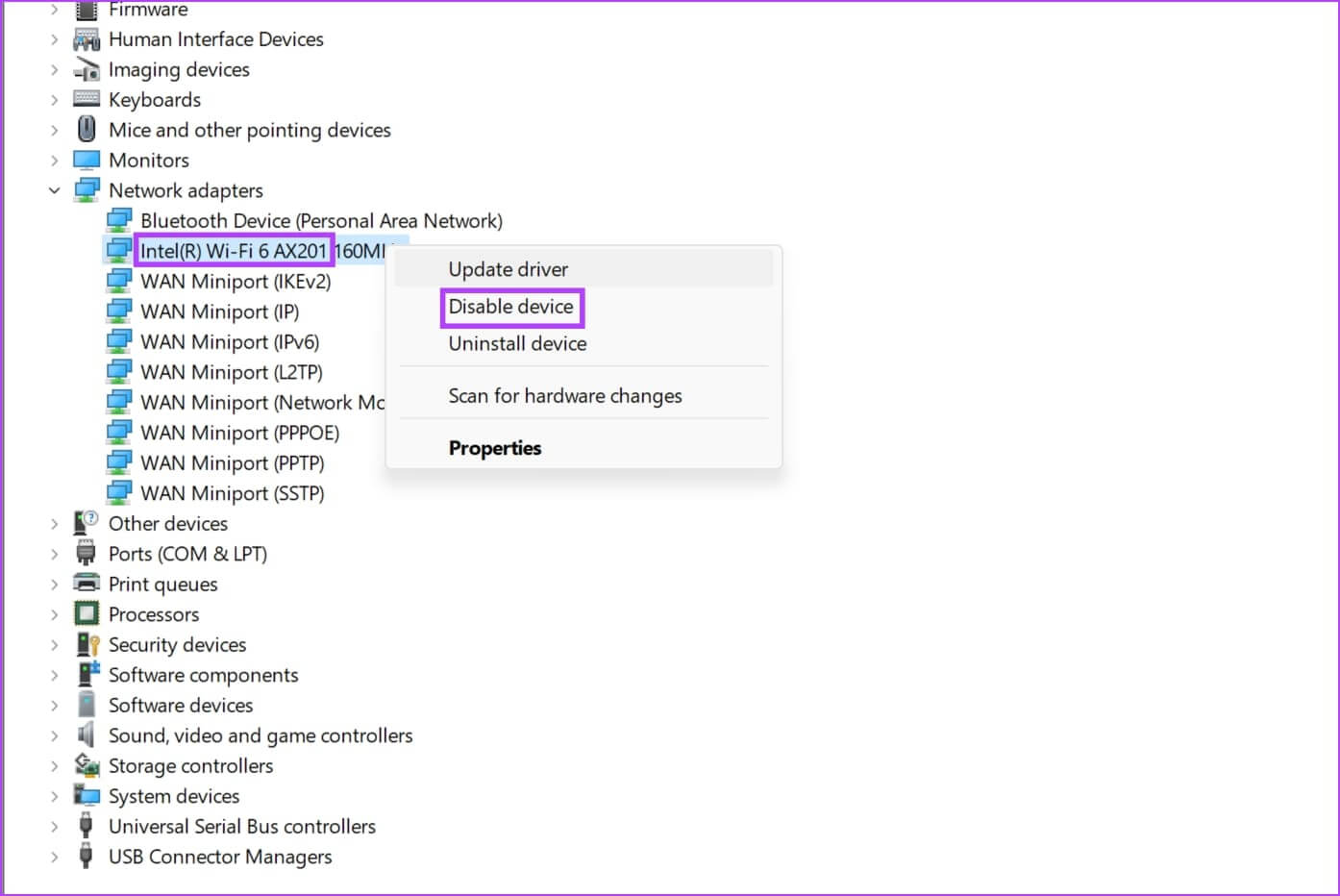
Adım 4: Birkaç saniye bekleyin. Sağ tıklayın cihaz Ve tekrar etkinleştirin.
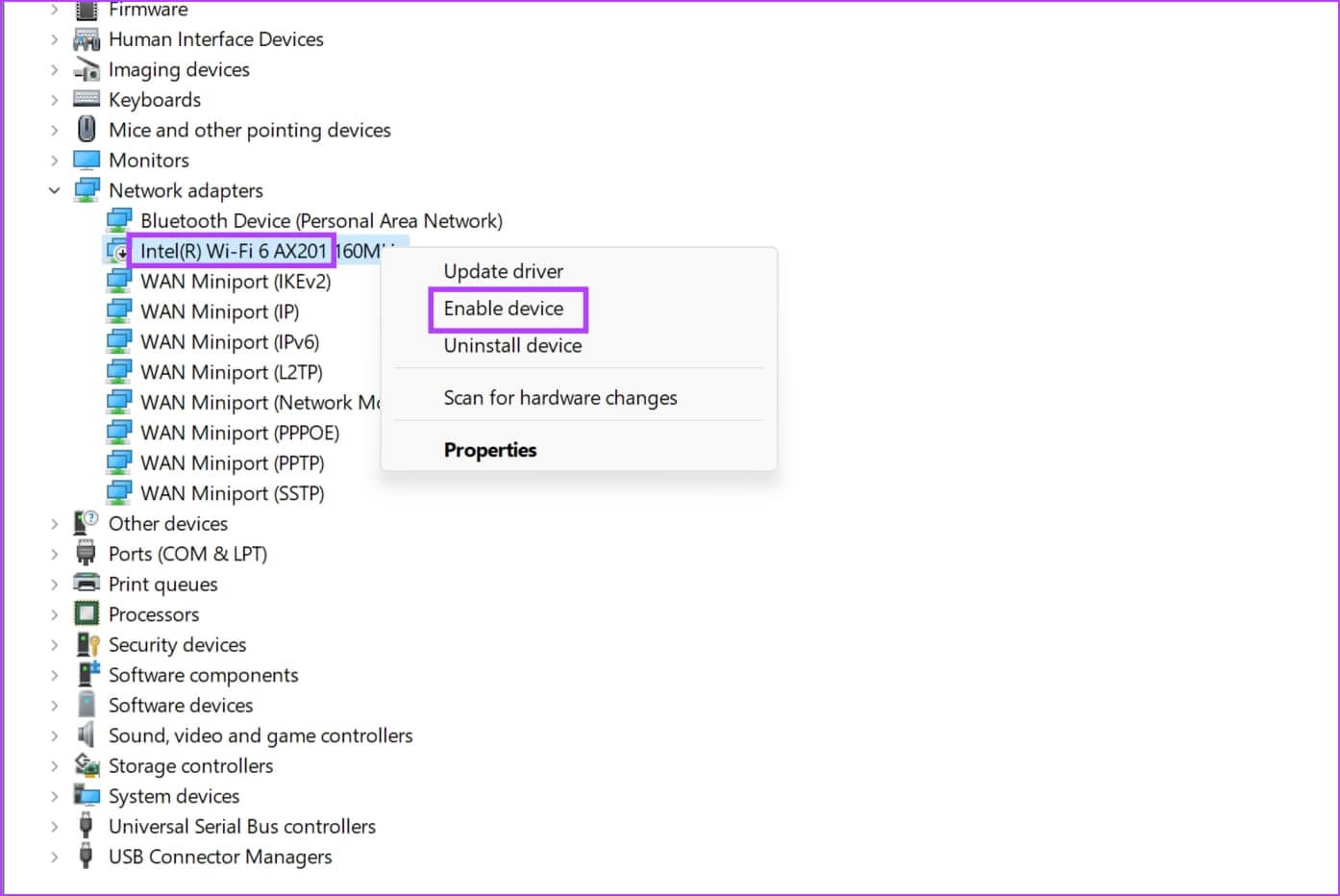
4. SFC taraması yapın
Yardımcı olabilir Sistem Dosyası Denetleyicisi (SFC) taraması Hasarlı veya eksik sistem dosyalarını kontrol edip onararak Intel Wi-Fi 6 adaptör sorunlarını giderir. İşte bunu nasıl yapabileceğiniz.
Adım 1: aç "Komut istemi" Başlat menüsünden. Sağ tıklayın ve ardından seçin "Yönetici olarak çalıştır".
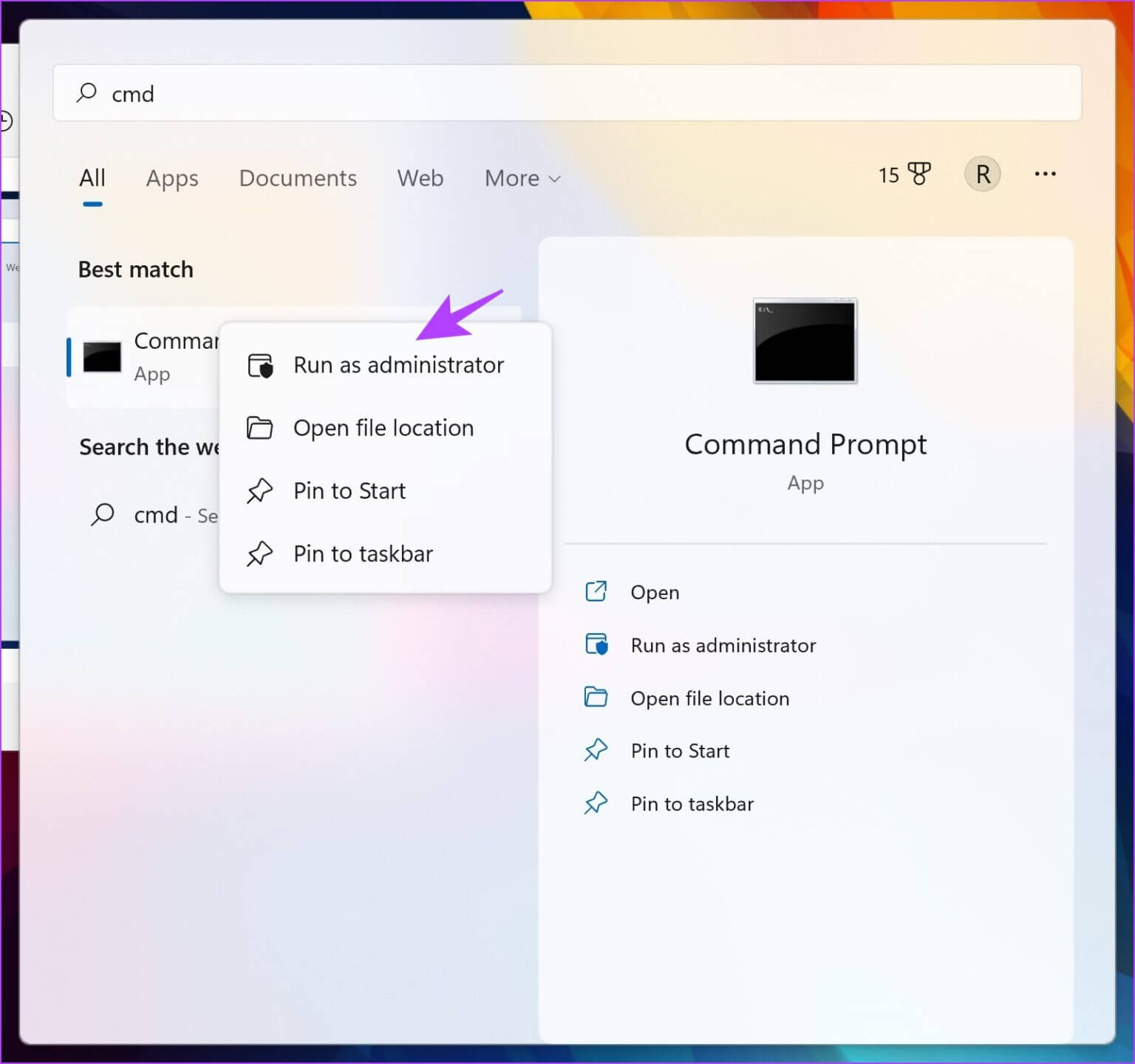
Adım 2: Aşağıdaki komutu yazın:
SFC / scannow
Sistem taraması başladığında ilerlemesini görebilirsiniz. Sistem taraması tamamlandığında başarılı olup olmadığını göreceksiniz.
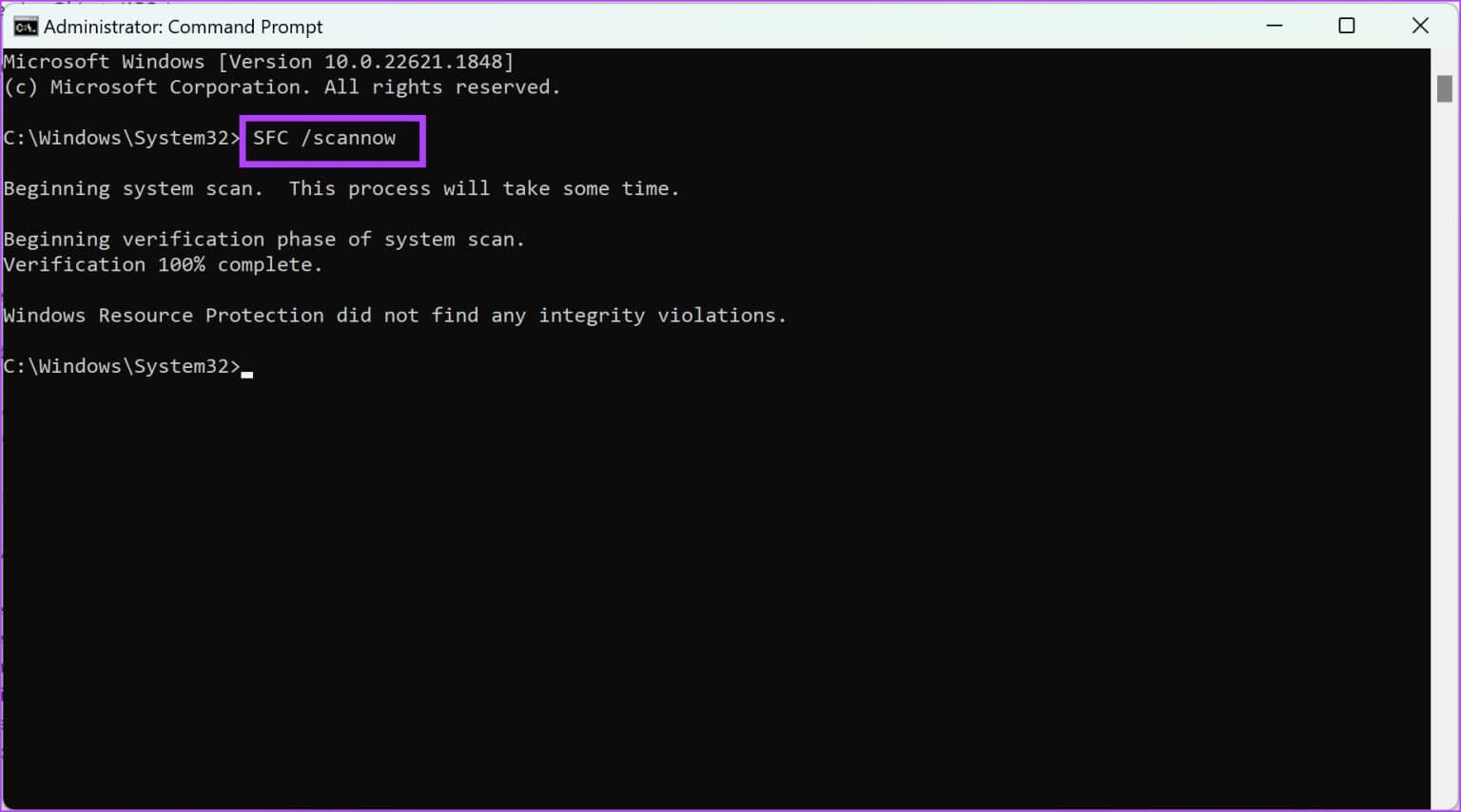
5. Kablosuz modu ve güç yönetimi ayarlarını değiştirin
Bu sorunun cihazın çift bant kullanması ile ilgisi olabilir. Kablosuz Ayarların değiştirilmesi sorunu çözebilir. Aşağıdaki talimatları izleyin ve sonuçları kontrol edin.
Adım 1: aç Cihaz yönetimi başlat menüsünden.
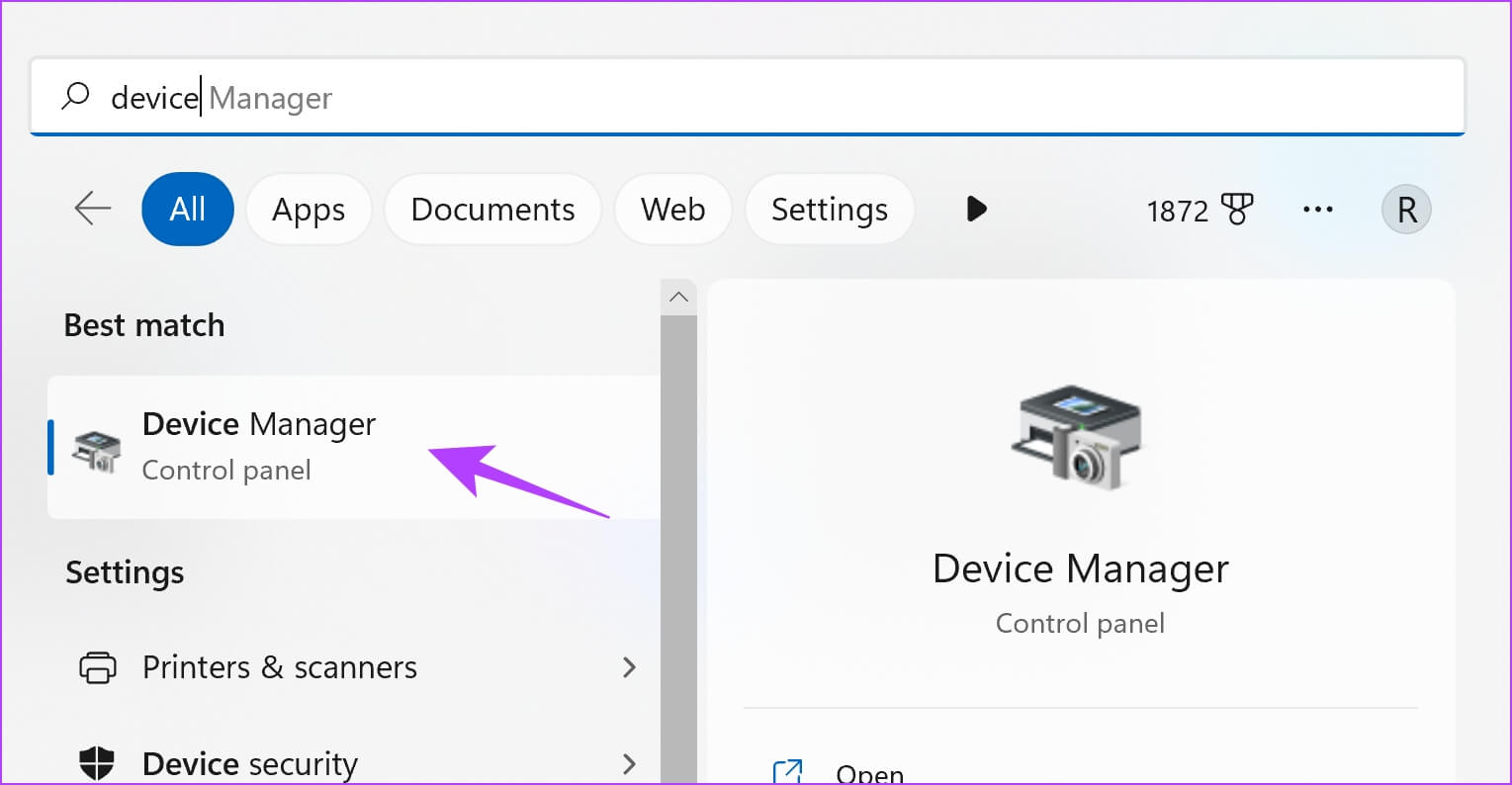
Adım 2: tık genişletmek için Ağ cihazları.
Aşama 3: Daha sonra kablosuz kartınıza sağ tıklayın ve Özellikleri.
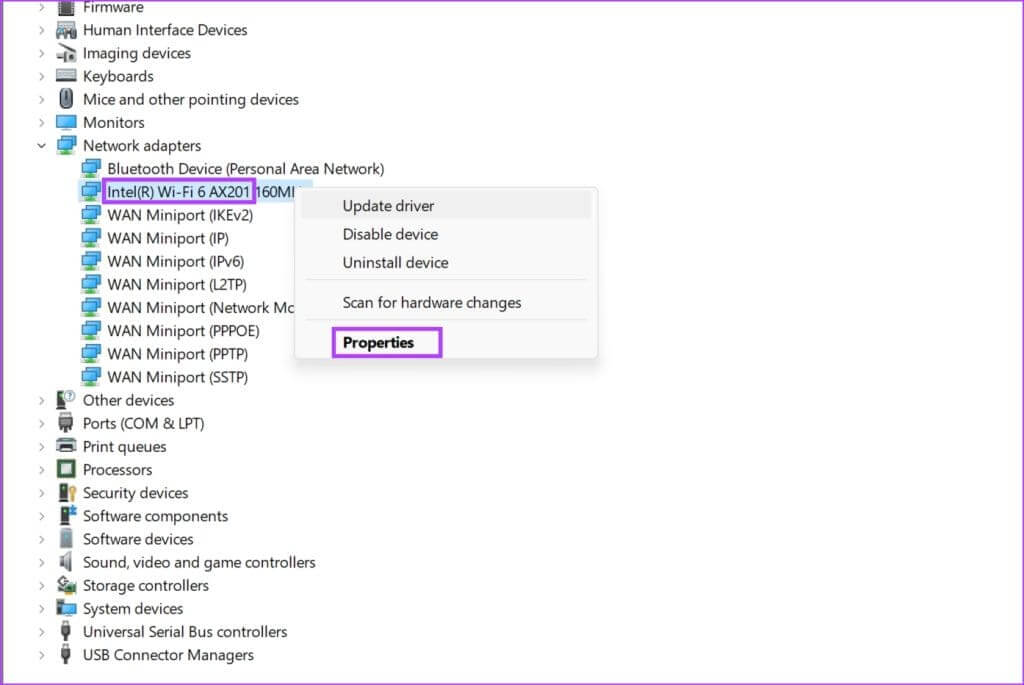
Adım 4: Sekmeyi seçin Gelişmiş seçenekler Kablosuz mod ayarlarını 802.11a/b/g'den 1.5Ghz 802.11a'ya değiştirin. Sorunun devam edip etmediğini kontrol edin.
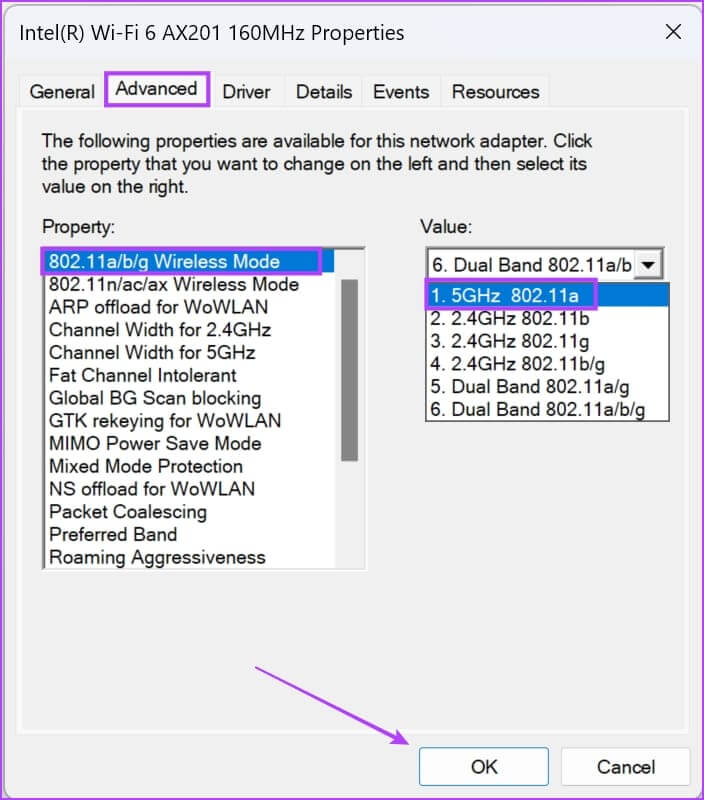
Wi-Fi bağdaştırıcınızın güç tasarrufu ayarlarını yalnızca Windows 10'da da kaldırabilirsiniz. Özellikler listesinde Güç Yönetimi sekmesine tıklayın. Ardından, Windows 10'un güç tasarrufu sağlamak için kablosuz bağdaştırıcıyı kapatmasına olanak tanıyan seçeneği devre dışı bırakın.
6. Ağ ayarlarını sıfırlayın
Yardımcı olabilir Ağ Ayarları Sıfırlama Ağla ilgili yapılandırmaları varsayılan durumlarına geri yükleyerek Intel Wi-Fi 6 adaptör sorunlarını çözer. İşte bunu nasıl yapabileceğiniz.
Adım 1: Bir uygulama açın Ayarlar Ve seçin Ağ ve İnternet.
Adım 2: tık "Gelişmiş Ağ Ayarları".
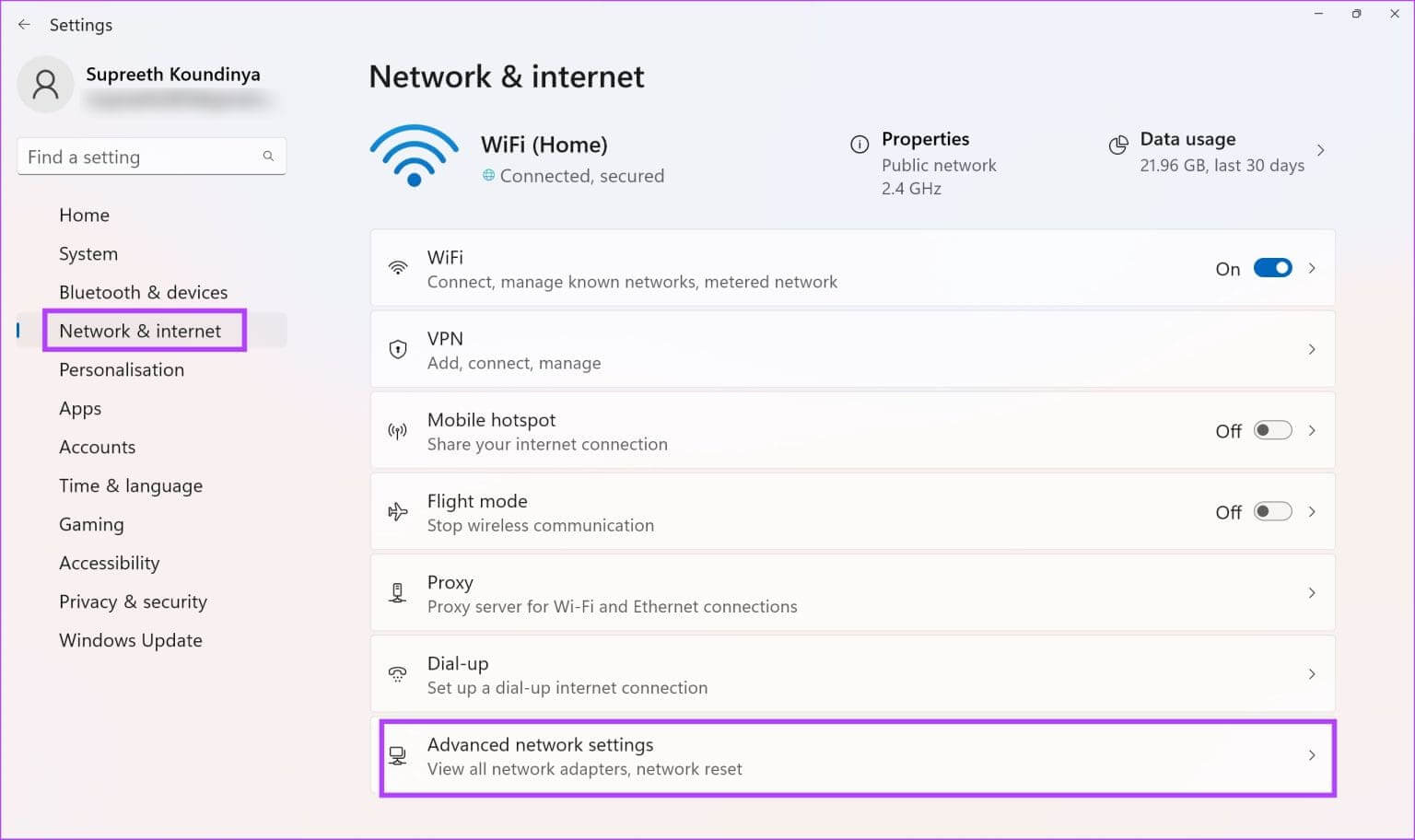
Aşama 3: set Ağ sıfırlama.
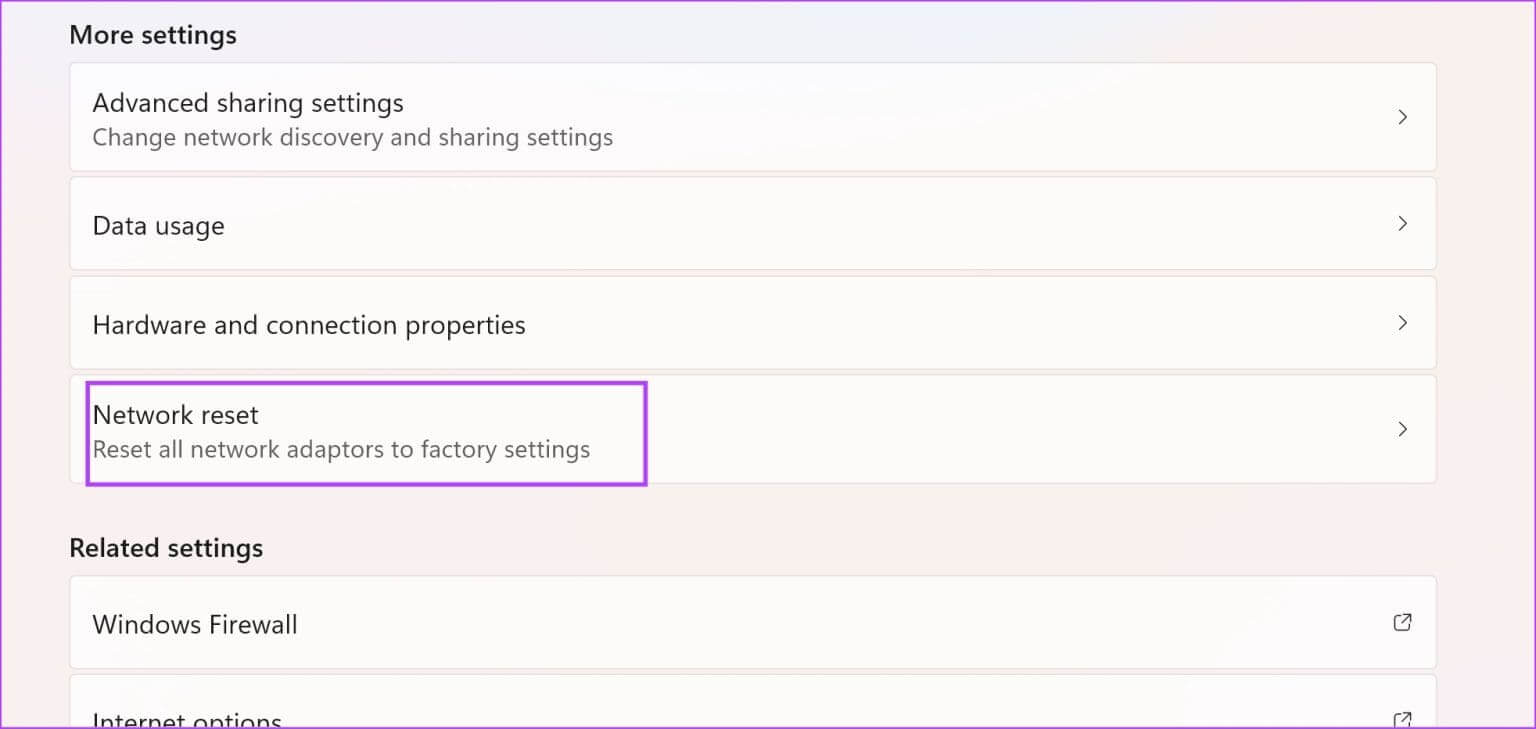
Adım 5: set نعم Onaylamak için.
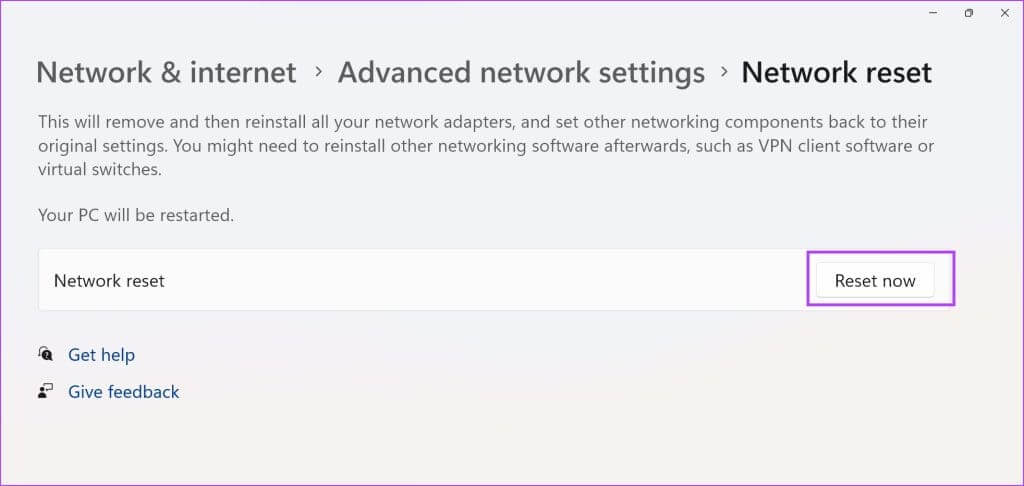
7. Müşteri desteğiyle iletişime geçin
Yukarıdaki yöntemlerden hiçbiri işe yaramazsa cihaz üreticinizin destek hizmetleriyle iletişime geçmenizi öneririz. Size en kısa sürede yol gösterecek ve sorunu çözeceklerdir.
Arızalı bir Intel Wi-Fi 6 AX201 adaptörünü tamir etmek için bilmeniz gereken tek şey bu.
yaygın sorular:
S1. Intel Wi-Fi 6 AX201 adaptörü birden fazla eşzamanlı bağlantıyı destekleyebilir mi?
Cevap: Evet, Intel Wi-Fi 6 Adaptör AX201 aynı anda birden fazla cihazı yönetecek şekilde tasarlanmıştır ve daha verimli ve hızlı yanıt veren bir ağ sağlar.
Q2. Intel Wi-Fi 6 AX201 adaptöründe yerleşik güvenlik özellikleri var mı?
Cevap: Evet, Intel Wi-Fi 6 AX201, kablosuz ağ güvenliğini artırmak için WPA3 dahil en yeni Wi-Fi güvenlik protokollerini destekler.
S3. Dizüstü bilgisayarımın Wi-Fi kartını Intel Wi-Fi 6 AX201 adaptörüne yükseltebilir miyim?
Cevap: Dizüstü bilgisayarınızın tasarımına ve uyumluluğuna bağlıdır. Bazı dizüstü bilgisayarlar Wi-Fi kartı yükseltmesine izin verirken bazılarında lehimlenmiş bileşenler bulunur.
S4. Intel Wi-Fi 6 AX201 adaptöründen bekleyebileceğim maksimum hız nedir?
Cevap: Maksimum hız ağınızdan ve yönlendiricinizden etkilenir, ancak Wi-Fi 6 teorik olarak 9.6 Gbps'ye kadar hızlar sağlayabilir.
İnternete sorunsuzca göz atın
Bu kılavuzun bu sorunu çözmenize yardımcı olacağını umuyoruz. Daha önce de belirtildiği gibi, sorunu çözemezseniz en iyi seçeneğiniz, tüm sorunların çözülmesi için bilgisayarınızı üreticinin müşteri desteğine götürmektir.